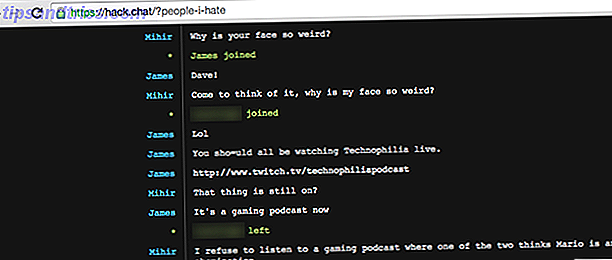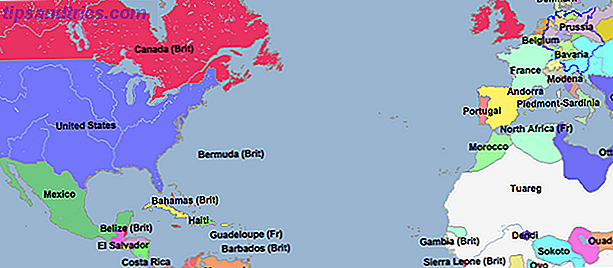Rsync är ganska enkelt: det är ett verktyg som är specialiserat på kopiering av filer. För oss innebär det att rsync tar bort många olägenheter som är inblandade i manuell säkerhetskopiering. Detta resulterar i en mer sömlös backupprocess jämfört med att använda filmanipuleringskommandon som är inbyggda i Linux-terminalen Hur hanteras filer i Linux-terminalen och skrivbordet Hur man hanterar filer i Linux-terminalen och skrivbordet När du har gjort ändringen till Linux, gör du Du hittar ett förnuftigt skrivbord som är lätt att använda, från att installera nya appar och starta dem för att organisera dina data. Läs mer .
Till exempel identifierar rsync oförändrade filer från den senaste överföringen och sparar tid genom att inte skriva över dem. Andra saker som förmågan att komprimera dina filer gör också dina säkerhetskopior snabbare. Medan dessa typer av saker kan vara teoretiskt gjort för hand sätter rsync alla dessa uppgifter i ett bekvämt verktyg. 10 enkla sätt att återställa ditt Linux-system 10 enkla sätt att återställa ditt Linux-system Windows System Restore-funktion är ett bra sätt att göra och upprätthålla hela systembackup. Om bara Linux hade en liknande funktion ... åh vänta, det gör det - i själva verket har vi 10 alternativ att välja ... Läs mer.
Vi har redan täckt Grsync Grsync - En enkel GUI som hjälper dig att använda 'rsync' enkelt [Linux] Grsync - En enkel GUI som hjälper dig att använda 'rsync' enkelt [Linux] Läs mer tidigare men vet hur du använder verktyg som driver det (det vill säga rsync) kan visa sig vara en värdefull tillgång. Förhoppningsvis kommer den här artikeln att visa för dig att rsync utan grafiskt back-end är en ganska enkel uppgift.
Rsync Basics
Alla rsync-kommandon är i grunden desamma, så det ska vara lätt att hämta. Här är det mest grundläggande kommandot som helt enkelt kopierar innehållet i en mapp till en annan:
rsync -r -u -v ~/Source-Folder / ~/Copy-Folder 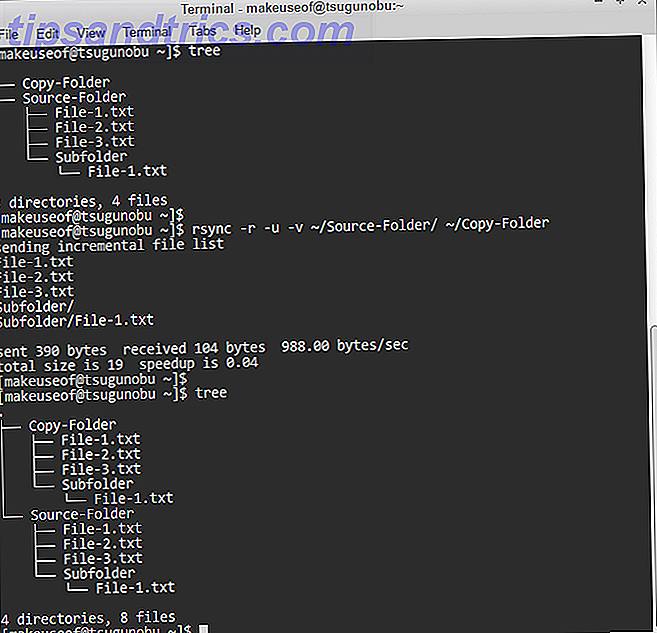
Alternativet -r står för " rekursivt ". Enkelt, utan det här alternativet ignorerar rsync filer som lagras i mappar, vilket betyder att det inte kopierar allt. Vi lägger till -u alternativet (för " uppdatering ") för att säkerställa att dina överförda filer inte kommer att skriva över filer i målmappen som är mer aktuella. Om du till exempel redigerar en fil i överföringsmappen, men inte från den ursprungliga mappen.
Alternativet -v (för " verbose ") kan du se vad rsync har gjort, vilket är bra för att övervaka sitt beteende och handlingar. Det är inte absolut nödvändigt, men du kan sluta uppskatta den extra informationen - utan det är rsync mycket tystare.
För mer avancerade former av säkerhetskopiering är allt vi behöver göra för att lägga till extra alternativ (dvs - [brev] ) till rsync. Du kan faktiskt sätta alla dessa brev tillsammans i ett enda stort alternativ (t.ex. -ruv ) om du vill spara utrymme. Kom bara ihåg att sätta in dem innan du anger dina mappar!
Välja dina säkerhetskataloger
Som du såg ovan väljer du först den mapp som du vill kopiera filer från och välj sedan var du vill att de kopieras till . Observera också efterföljande / i slutet av källkatalogen. Om du gör det ser du till att du bara kopierar innehållet i mappen istället för själva mappen. Du kan lämna ut det här snedstrecket om du hellre vill ta med mappen.
Nyttigt tips: ~ / symbolen representerar din hemmapp Vad är de mappar i ditt Linux Root Directory? Vad är de mappar i ditt Linux Root Directory? Öppna en filhanterare i din Linux-lådan och välj Dator i sidofältet för att visa dina systemmappar. Men har du någon aning om vad var och en håller? Låt oss ta en titt! Läs mer (där mapparna Dokument, Skrivbord, Nedladdningar, Musik, etc. lagras). Det här är mycket snabbare än att helt enkelt skriva ut din fullständiga källkatalog plats, och är användarnamn agnostic.
Exklusive filer och mappar med rsync
Ibland vill du inte säkerhetskopiera hela mappar värda data, och rsync kan hantera det också. Förutom att bara välja mer specifika mappar att kopiera, kan du också använda alternativet -exclude för att hoppa över dem. Detta låter dig berätta för rsync att ignorera en vald mapp, fil eller mönster.
rsync -ruv --exclude 'Subfolder' ~/Source-Folder/ ~/Copy-Folder 
Som du kan se ovan överfördes inte undermappskatalogen. Du kan också utesluta filer med detta: skriv bara namnet i citat.
För att stoppa att flera liknande filer / mappar överförs, använd * -symbolen med -exclude- alternativet. Detta fungerar som ersättning för något annat filnamn.
rsync -ruv --exclude '*.txt' ~/Source-Folder/ ~/Copy-Folder 
Detta kommando innebar att rsync ignorerade alla filer som slutade med .TXT och bara kopierades längs en mapp. Symbolen * fungerar som ett jokertecken - det representerar alla potentiella ord och bokstäver du kan, i det här exemplet, namnge en TXT-fil. Detta är ett grundläggande uteslutningsmönster för rsync.
Det är något viktigt att du borde veta om uteslutningar: de ligger i förhållande till din kopikälla! Enkelt måste du berätta för rsync om de filer du exkluderar i förhållande till var du valde att kopiera dina filer . Här är ett exempel på detta i spel:

Eftersom vi kopierar data från katalogen Source-Folder behöver vi inte ange var exakt mappen Subfolder finns. Det är rätt inuti det. Om vi emellertid vill utesluta File-1.txt från den där mappen måste vi ange platsen med katalogen "Source-Folder" som dess rot. Tänk på detta om du upptäcker att dina uteslutningar misslyckas!
Göra säkerhetskopior snabbare med rsync
Som tidigare nämnts har rsync förmågan att komprimera de filer som kopieras och dekomprimera dem sedan i andra änden. Detta är avsett att minska mängden dataöverföring som krävs för att kopiera en fil, handelstid för den CPU-användning som behövs för komprimering. Så om du är på en bärbar dator och vill spara lite batteriliv 7 enkla tips för att förbättra din laptop-batteriets livslängd 7 enkla tips för att förbättra din laptop-batteriets livslängd Hur kan du klämma mer tid från batteriet och njut av en verkligt bärbar Linux datorupplevelse? Läs mer, du kanske inte vill använda det här.
rsync -ruv -z ~/Source-Folder / ~/Copy-Folder 
Allt vi gör här lägger till -z alternativet till rsync: detta representerar komprimeringsalternativet. Det är kort för zlib, vilket är den programvara rsync använder för att göra detta. I huvudsak (pun avsedd) det zips dina filer från en plats till en annan.
För att se förbättringarna i överföringshastigheter, kolla bara på rsyncs utdata. Mer specifikt är " speedup [x] " (mätt i sekunder). Använd detta som en mätare för att komprimera dina filbackupar eller inte. Varje dator är annorlunda!
Testa vattnet
Innan du hoppar i den djupa änden och använder rsync korrekt, är det alltid bra att göra en torrkörning först. Genom att göra det här kan du se exakt vad rsync ska kopiera och var, innan data säkerhetskopieras. Allt du behöver är att lägga till -n alternativet (kort för " inga ändringar gjorda ") till ditt kommando för att göra en testkörning:
rsync -ruv -n ~/Source-Folder/ ~/Copy-Folder 
Som ovanstående bild indikerar, överförs inga filer faktiskt. Men du får fortfarande se vad som skulle ha hänt om du släppte ut-ett alternativ. På grund av detta är en torr körning i rsync ett extremt snabbt och enkelt försiktighetssteg att ta, speciellt om du använder många alternativ som är kedjda tillsammans.
Går längre
Förhoppningsvis har den här artikeln försett dig med det know-how som krävs för att säkerhetskopiera dina data snabbt och effektivt från kommandoraden. Rsync är dock ett extremt mångsidigt verktyg, så om du hittar din säkerhetskopiering behöver du överstiga den här guiden Hur man gör datasäkerhetskopior på Ubuntu och andra distros Hur man gör datasäkerhetskopior på Ubuntu & Other Distros Hur mycket känslig data skulle du förlora om din disken död? Naturligtvis behöver du en backup-lösning, men att göra säkerhetskopior på Linux kan vara svårt om du inte vet vad du gör ... Läs mer, var inte rädd för att skriva in det här kommandot:
man rsync 
Dokumentet du ser går igenom alla alternativen som omfattas här i mycket mer detalj, tillsammans med många andra. Det förklarar till exempel hur man utesluter filer efter deras storlek, vilket är användbart för att filtrera ut tomma eller överflödiga filer.
Föredrar du att använda kommandoraden för att säkerhetskopiera dina data? Varför eller varför inte?